win10怎么永久关闭自动更新呢?最近有很多朋友在咨询小编这个问题,那么今天小编就为大家带来了win10永久关闭自动更新的方法哦,希望可以帮助到大家哦。
1、首先,在键盘上按「win+R」键。
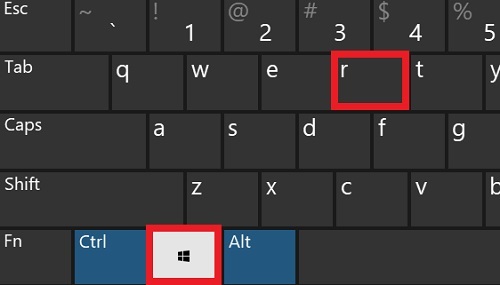
2、然后,输入services.msc点击「确定」。
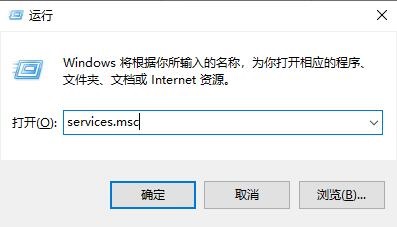
3、接着,找到windows update选项,双击「Windows Update」,或者右键属性。
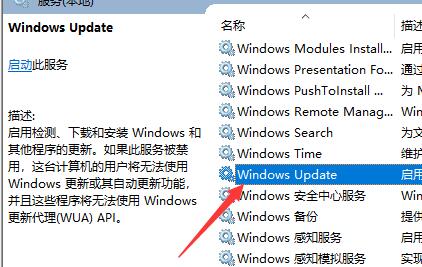
4、在启动类型选择选择「禁用」。
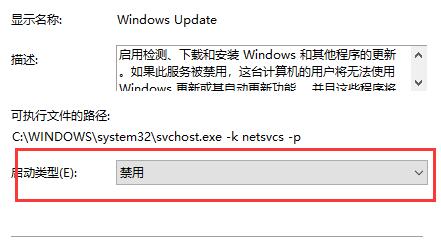
5、在最上面点击「恢复」,第一次失败处选择「无操作」,然后点击「应用」、「确定」。
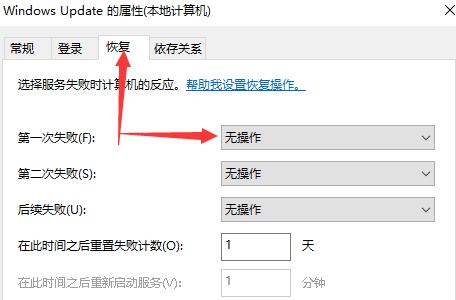
6、在键盘上按「win+R」键,输入gpedit.msc点击「确定」。
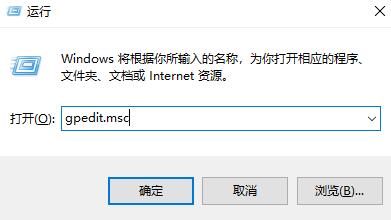
7、依此选择「计算机配置」、「管理模板」、「Windows组件」双击「Windows更新」。
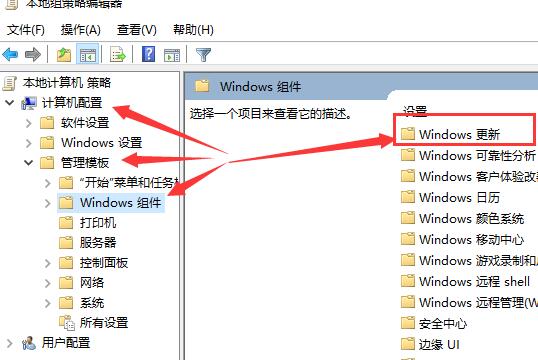
8、找到"配置自动更新"选项,双击「配置自动更新」。
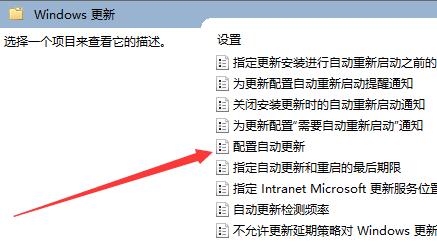
9、最后,选择「已禁用」,点击「应用」、「确定」即可彻底关闭windows系统更新。
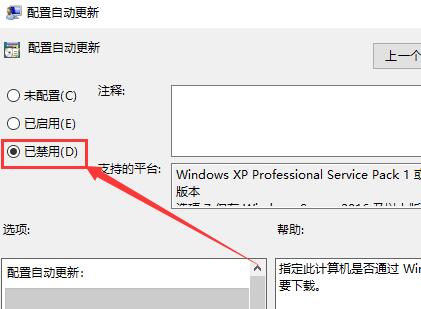
以上就是小编带来的win10永久关闭自动更新方法,还不太清楚的朋友赶快来看看吧。



 超凡先锋
超凡先锋 途游五子棋
途游五子棋 超级玛丽
超级玛丽 口袋妖怪绿宝石
口袋妖怪绿宝石 地牢求生
地牢求生 原神
原神 凹凸世界
凹凸世界 热血江湖
热血江湖 王牌战争
王牌战争 荒岛求生
荒岛求生 植物大战僵尸无尽版
植物大战僵尸无尽版 第五人格
第五人格 香肠派对
香肠派对 问道2手游
问道2手游




























